この記事の要点
- 以下の操作でExcelのホーム画面は省略可能
- ファイル→その他→オプション→全般→「このアプリケーションの起動時にスタート画面を表示する」のチェックを外す
- キーボードのWindowsキーを押してからeを入力してエンターキーを押すとExcelが立ち上がる
- 上記を組み合わせることで最短で空白のExcelを立ち上げ可能
具体的な設定方法
Excelを立ち上げると、初期設定では以下のようなホーム画面が立ち上がります。しかしその後はほとんどの場合「空白のブック」を選択して作業することがほとんどかと思います。

このホーム画面は以下の手順で省略することができます。
- Excelを開き、左上の「ファイル」をクリックします。
- 左下の「その他」をクリックし、「オプション」を選択します。
- 「Excelのオプション」画面が開いたら、「全般」タブを選びます。
- 「起動時の動作」セクションにある「このアプリケーションの起動時にスタート画面を表示する」のチェックを外します。
- 「OK」をクリックして画面を閉じます。
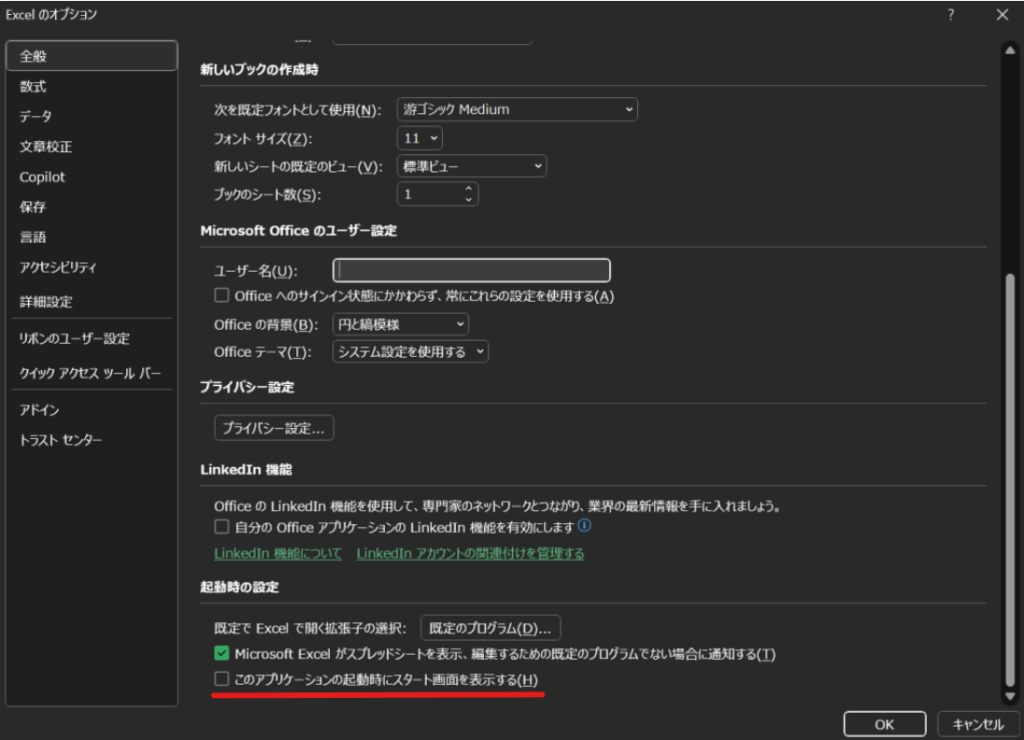
キーボードのWindowsキーを押してスタートメニューを開き、excelと入力(普段使っているアプリケーションによりますが、eだけでも可)するとExcelを立ち上げられるため、この設定をしておくことで空のExcelを最速で立ち上げることが可能です。何も入力されていない新規のExcelを使う機会の多い方はぜひお試しください。

